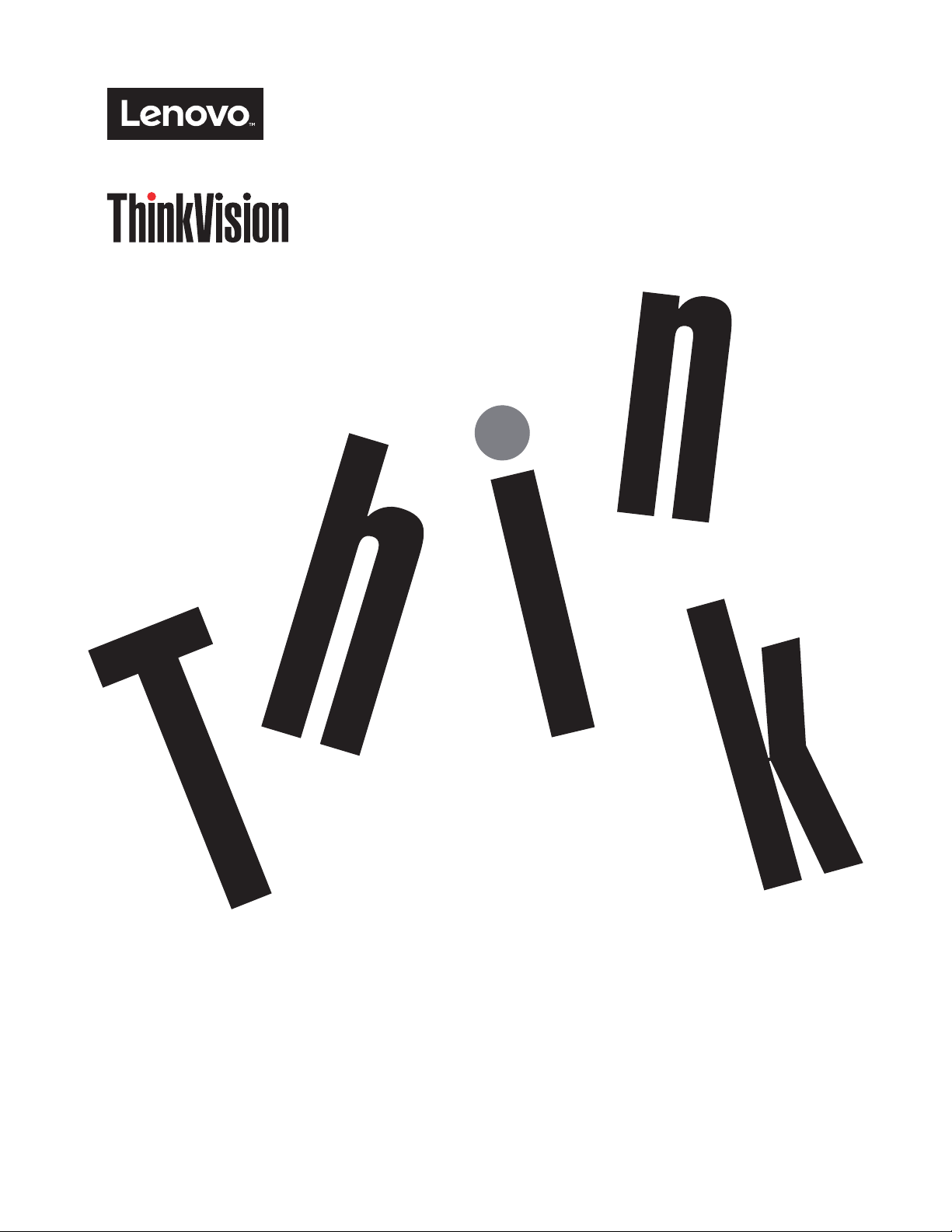
ThinkVision X24-20
ThinkVision X24-20
User Guide
Guía del usuario
Machine Type: 61BD
Tipo de máquina: 61BD
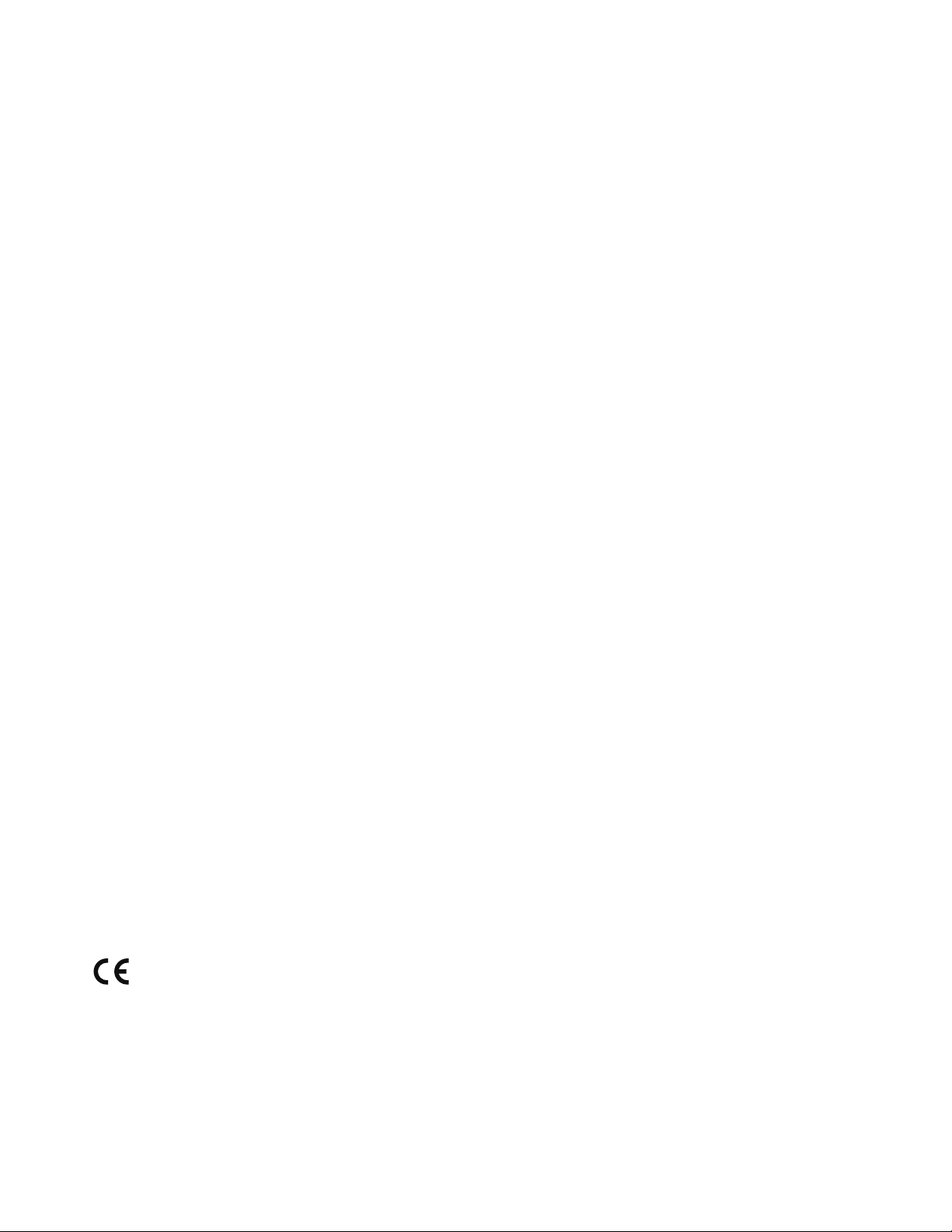
Números del producto
F17238FX0
61BD-GAR3-WW
Primera edición (Agosto de 2016)
© Copyright Lenovo 2016.
Los productos, datos, software informático y servicios de LENOVO se han desarrollado exclusivamente con fondos
privados y se comercializan a entidades gubernamentales como artículos comerciales, según lo definido por el artículo 48
C.F.R. 2.101 y poseen derechos limitados y restringidos de uso, reproducción y divulgación.
AVISO SOBRE LIMITACIÓN Y RESTRICCIÓN DE DERECHOS: Si los productos, datos, aplicaciones informáticas
o servicios son suministrados de acuerdo con un contrato de administración general de servicios (GSA), el uso,
reproducción o publicación se encontrará sujeto a las restricciones definidas en el Contrato nro. GS-35F-05925.
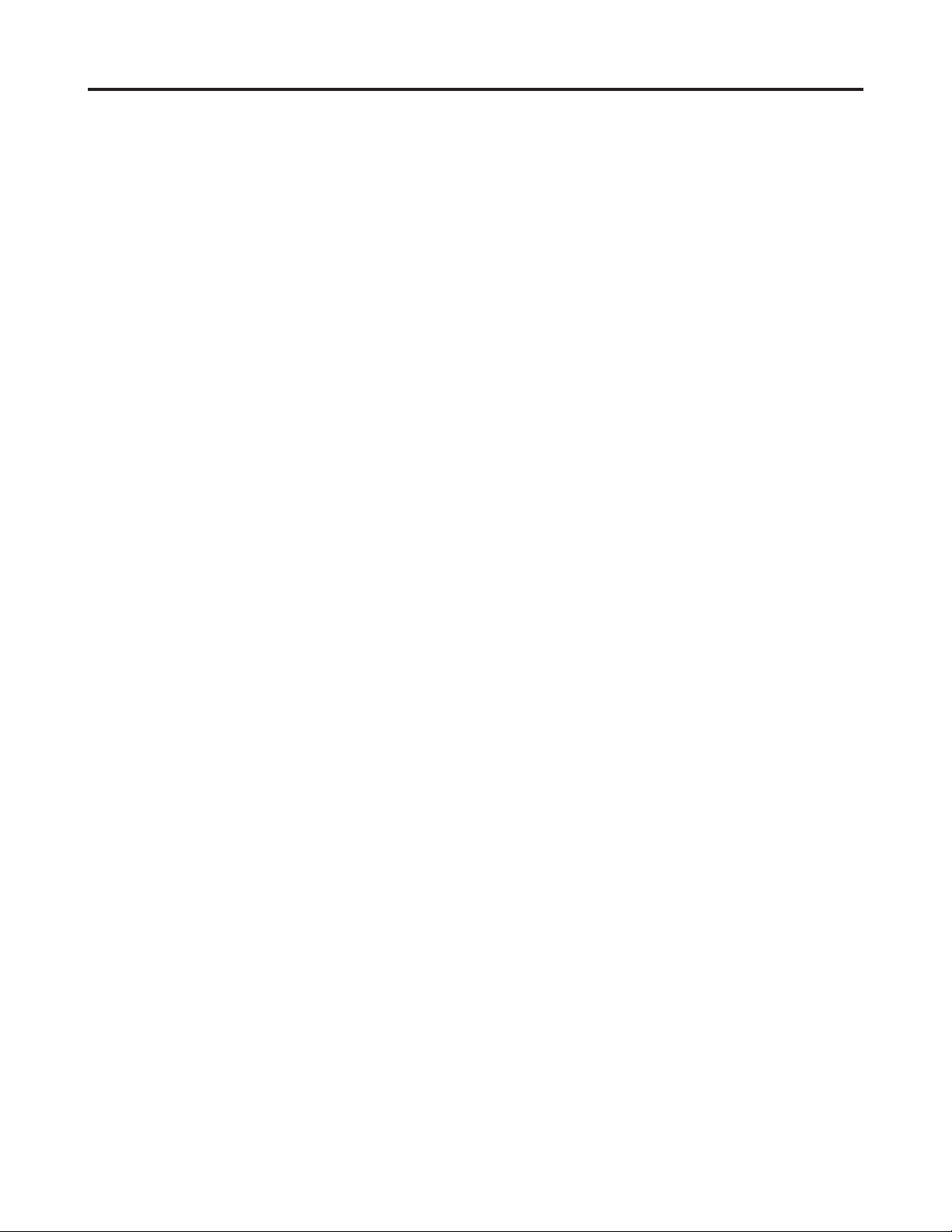
Contenido
Información de seguridad ....................................................................................................................................iii
Pautas generales de seguridad ......................................................................................................................................................................... iii
Capítulo 1. Procedimientos iniciales..................................................................................................................1-1
Contenido del paquete ................................................................................................................................................................................... 1-1
Aviso para el usuario ..................................................................................................................................................................................... 1-2
Presentación general del producto ................................................................................................................................................................ 1-2
Cómo ajustar la inclinación .................................................................................................................................................................... 1-2
Controles del monitor ............................................................................................................................................................................. 1-3
Cómo instalar el monitor .............................................................................................................................................................................. 1-3
Cómo conectar y encender el monitor ..................................................................................................................................................... 1-3
Ranura de bloqueo del cable ................................................................................................................................................................... 1-3
Cómo registrar el producto ........................................................................................................................................................................... 1-6
Capítulo 2. Cómo ajustar y utilizar su monitor ...............................................................................................2-1
Comodidad y accesibilidad ........................................................................................................................................................................... 2-1
Cómo organizar el área de trabajo ........................................................................................................................................................... 2-1
Cómo posicionar su monitor .................................................................................................................................................................... 2-1
Sugerencias sobre los hábitos saludables en el trabajo ........................................................................................................................... 2-2
Información sobre accesibilidad ............................................................................................................................................................. 2-2
Cómo ajustar la imagen del monitor ............................................................................................................................................................. 2-3
Cómo usar los controles de acceso directo .............................................................................................................................................. 2-3
Cómo utilizar los controles OSD ............................................................................................................................................................. 2-4
Cómo seleccionar un modo de visualización compatible ........................................................................................................................ 2-7
Administración de energía ............................................................................................................................................................................ 2-8
Mantenimiento del monitor ........................................................................................................................................................................... 2-9
Cómo separar la base y el pie del monitor .................................................................................................................................................... 2-9
Capítulo 3. Información de referencia ..............................................................................................................3-1
Especicaciones del monitor ........................................................................................................................................................................ 3-1
Solución de problemas .................................................................................................................................................................................. 3-3
Cómo congurar la imagen de forma manual..........................................................................................................................................3-4
Cómo instalar manualmente el controlador del monitor..........................................................................................................................3-5
Cómo instalar el controlador del monitor en Windows 7 ...................................................................................................................3-5
Cómo instalar el controlador del monitor en Windows 10 .................................................................................................................3-6
Cómo obtener más ayuda .................................................................................................................................................................... 3-6
Información de asistencia técnica ................................................................................................................................................................. 3-7
Responsabilidades del cliente ................................................................................................................................................................. 3-7
Componentes de servicio ......................................................................................................................................................................... 3-7
Apéndice A. Servicio y asistencia ...................................................................................................................... A-1
Cómo registrar el producto .......................................................................................................................................................................... A-1
Asistencia técnica en línea ........................................................................................................................................................................... A-1
Asistencia técnica telefónica ....................................................................................................................................................................... A-1
Apéndice B. Notas .............................................................................................................................................. B-1
Información sobre reciclado ........................................................................................................................................................................ B-2
Marcas registradas ....................................................................................................................................................................................... B-3
Cables de alimentación y adaptadores de voltaje ........................................................................................................................................ B-3
Contenido ii
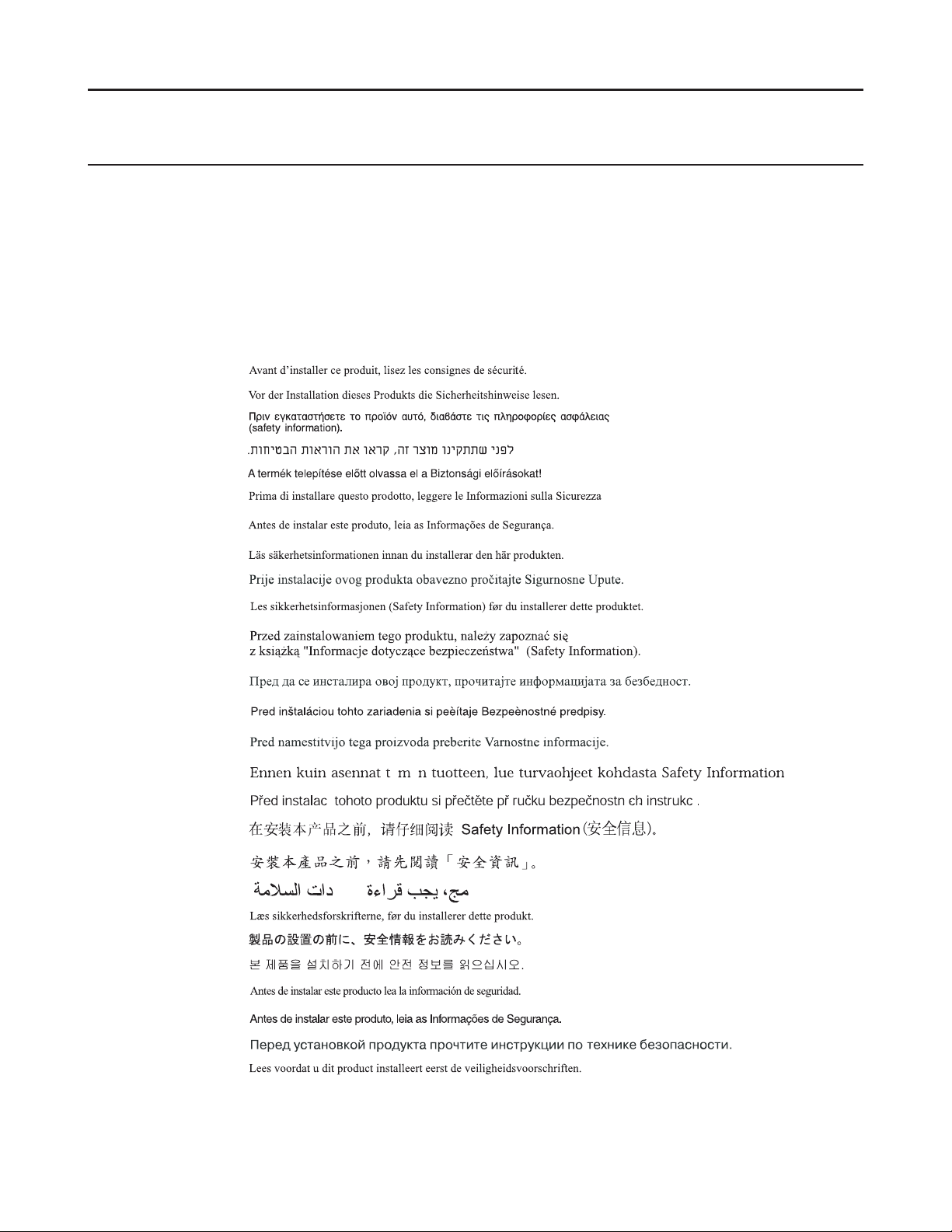
Información de seguridad
Pautas generales de seguridad
Para encontrar más recomendaciones que lo ayuden a utilizar su computadora de forma segura,
ingrese a nuestro sitio web:
http://www.lenovo.com/safety
Antes de instalar el producto, lea la información de seguridad.
ííí
Información de seguridad iii
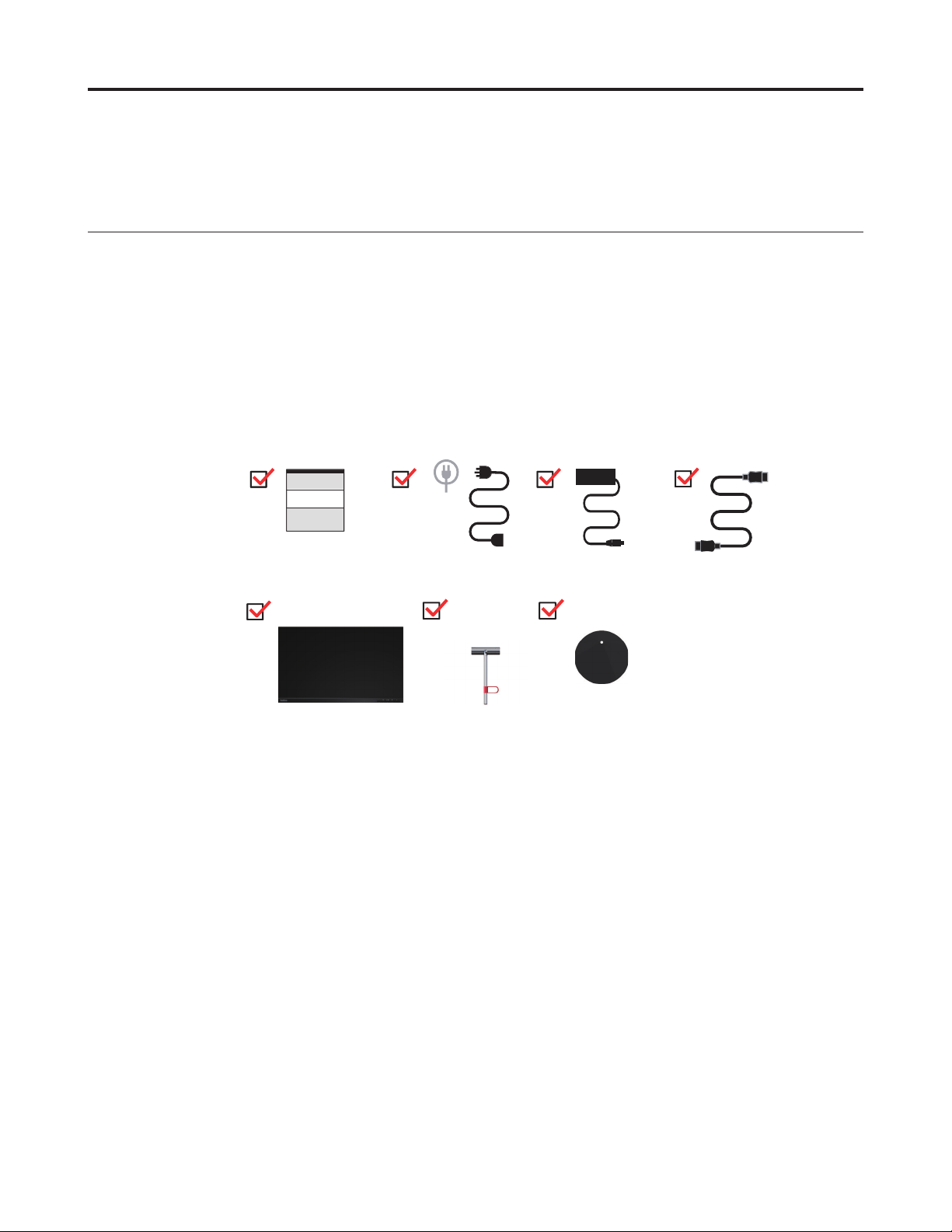
Capítulo 1. Procedimientos iniciales
Este manual del usuario proporciona instrucciones de operación detalladas para el usuario. Para
ver un resumen rápido de las instrucciones, consulte el póster de conguración.
Contenido del paquete
El paquete del producto debe incluir los siguientes artículos:
• Folleto informativo
• Monitor de pantalla plana
• Adaptador
• Cable HDMI
• Base
• Soporte
HDMI
Capítulo 1. 1-1
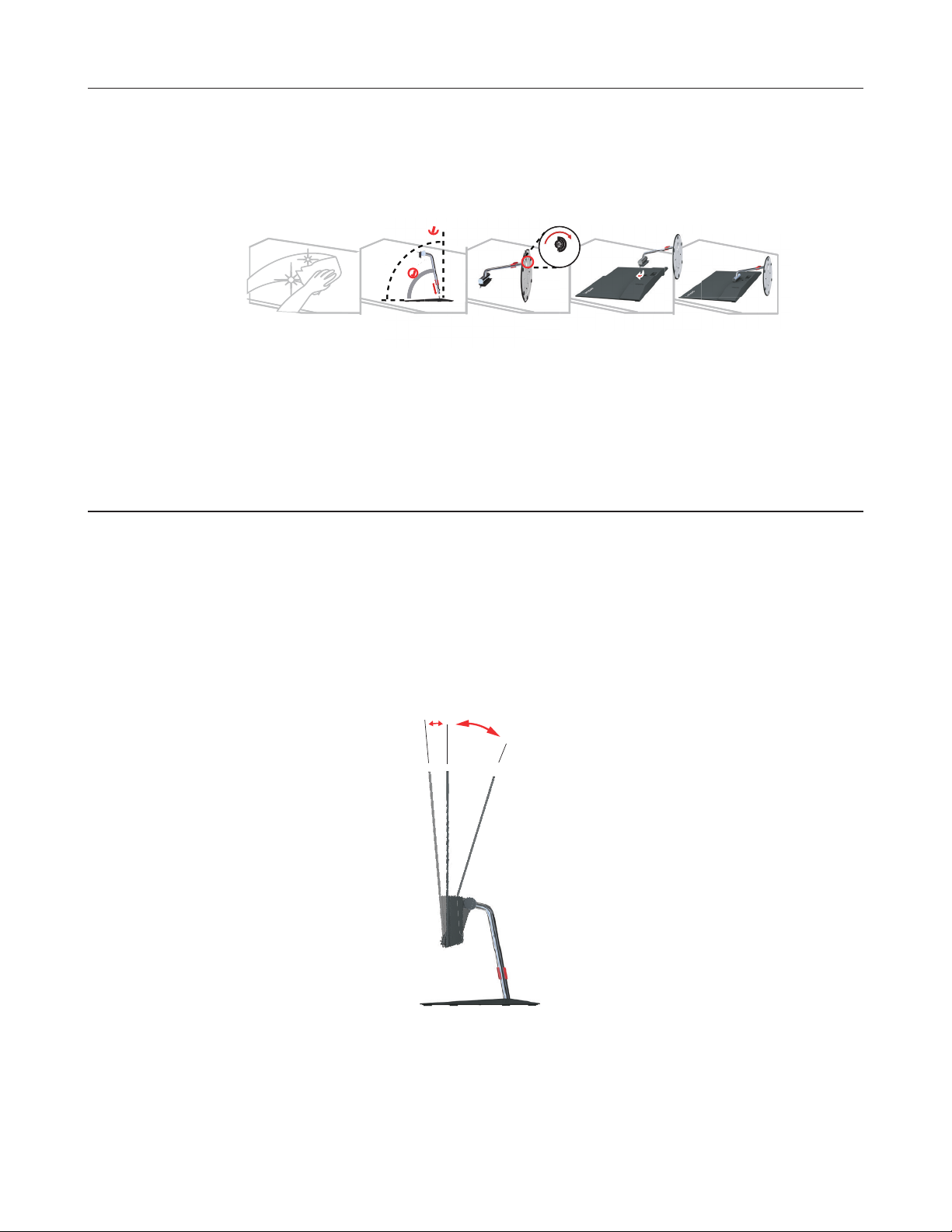
Aviso para el usuario
°
-5°
Para instalar el monitor, consulte las siguientes ilustraciones.
No toque el área de la pantalla del monitor. El área de la pantalla es de vidrio y se puede
Nota:
dañar si se manipula sin cuidado o si se ejerce presión excesiva.
1. Apoye cuidadosamente el monitor sobre una supercie plana.
2. Alinee el soporte de montaje con el monitor.
3. Inserte el soporte de montaje en el monitor hasta que encaje.
Presentación general del producto
90°90
80°
Esta sección proporciona información sobre el ajuste de las posiciones del monitor, el
establecimiento de los controles de usuario y el uso de la ranura de bloqueo del cable.
Cómo ajustar la inclinación
Consulte la siguiente ilustración para ver un ejemplo de los rangos de inclinación.
0°
30°
Capítulo 1. 1-2
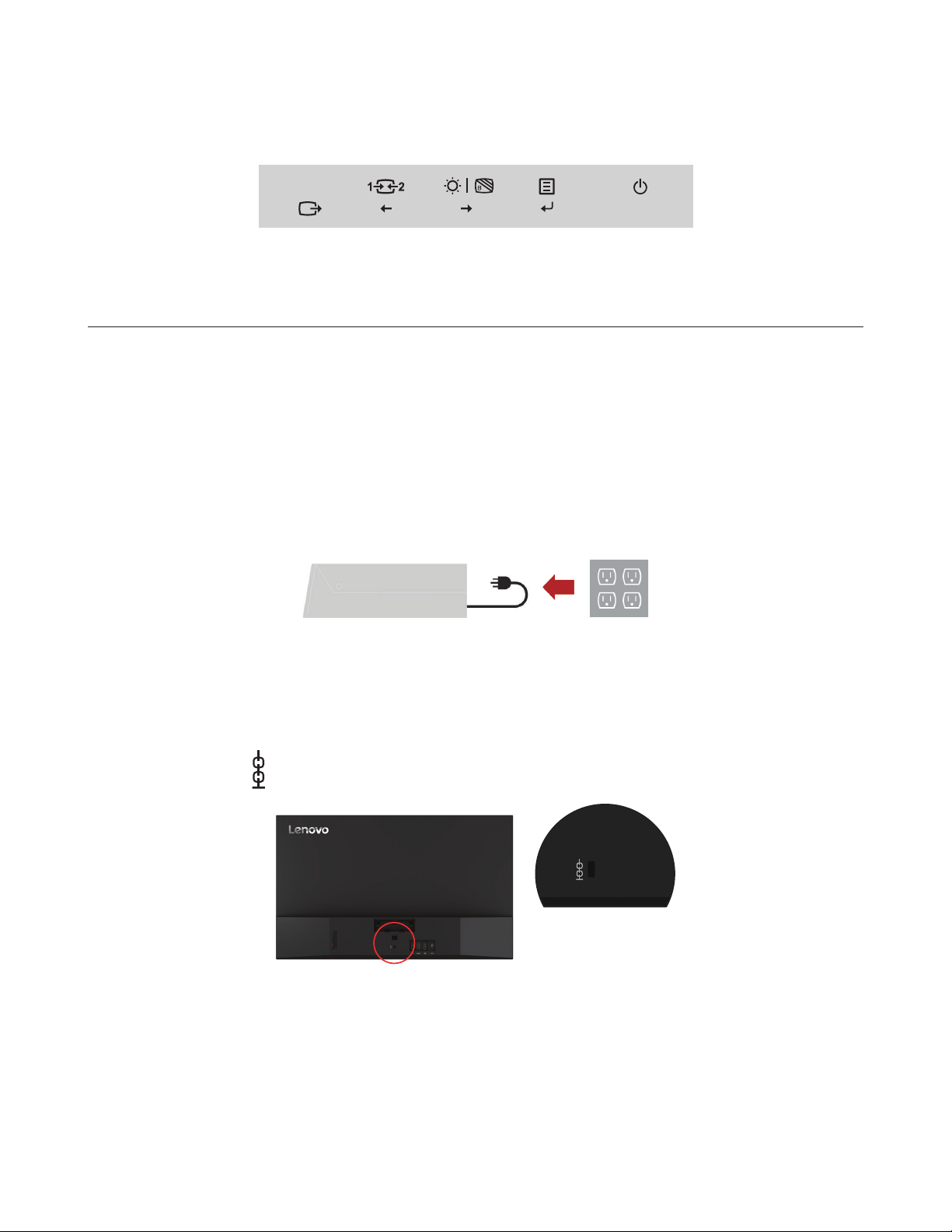
Controles del monitor
Los controles del teclado en el marco de la pantalla son accesos a varias funciones.
Para más información sobre el uso de estos controles de teclado, consulte “Cómo ajustar la imagen
del monitor” en la página 2-3.
Cómo instalar el monitor
Esta sección proporciona información acerca de cómo instalar su monitor.
Cómo conectar y encender el monitor
Asegúrese de leer esta sección “Información de seguridad” en la página iii antes de
Nota:
realizar este procedimiento.
1. Apague su PC y todos los dispositivos que tenga conectados, luego desenchufe el cable de
alimentación de su computadora.
Ranura de bloqueo del cable
Su monitor está equipado con una ranura de bloqueo de cable ubicada en la parte posterior.
Capítulo 1. 1-3
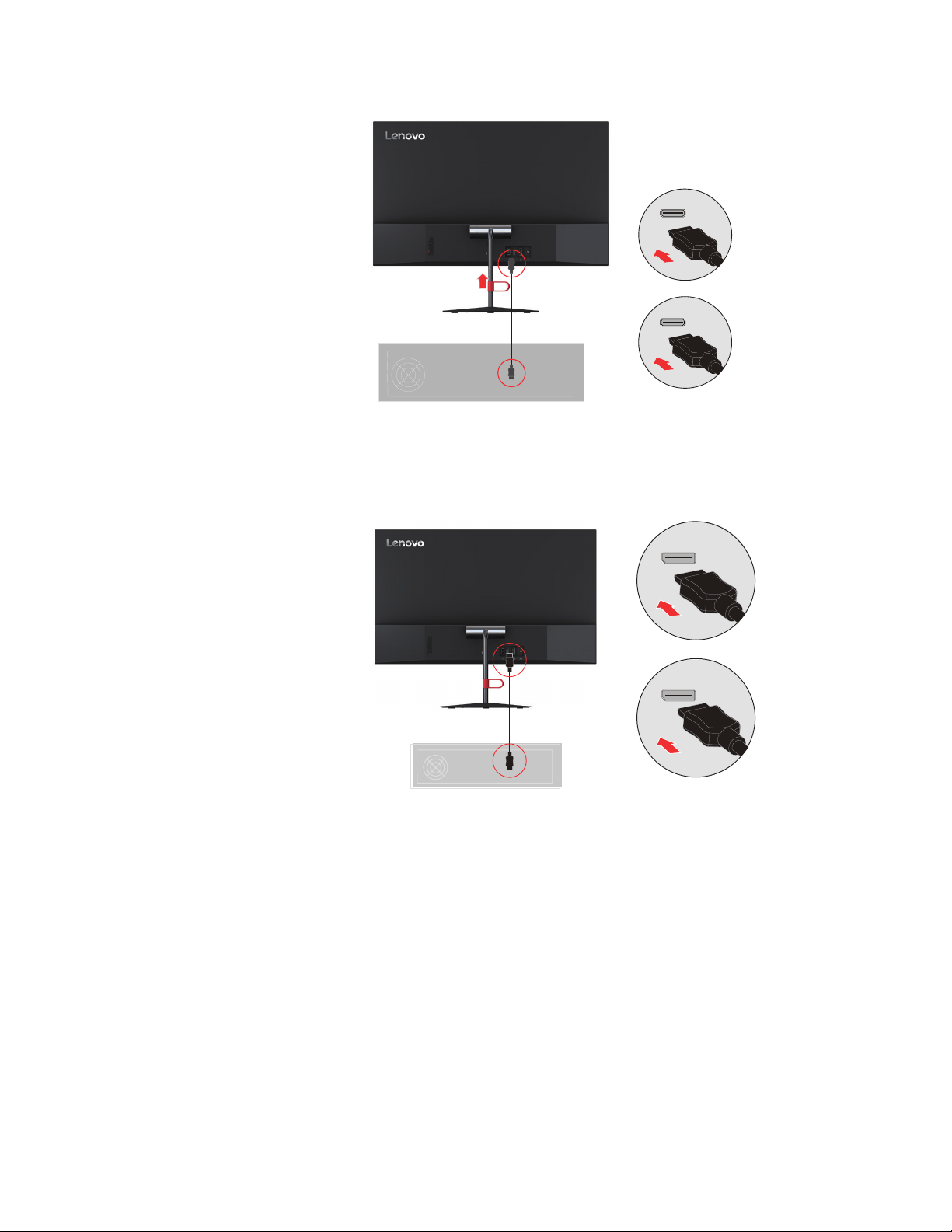
2. Conecte un extremo del cable HDMI en el enchufe HDMI del monitor y el otro en su PC.
HDMI
Lenovo recomienda a los usuarios que para utilizar la entrada HDMI en su monitor
Nota:
deben adquirir el cable “Lenovo OB47070 HDMI a HDMI ” en el sitio
www.lenovo.com/support/monitoraccessories.
3. Conecte un extremo del cable DP en el enchufe DP del monitor y el otro en su PC.
DP
Capítulo 1. 1-4
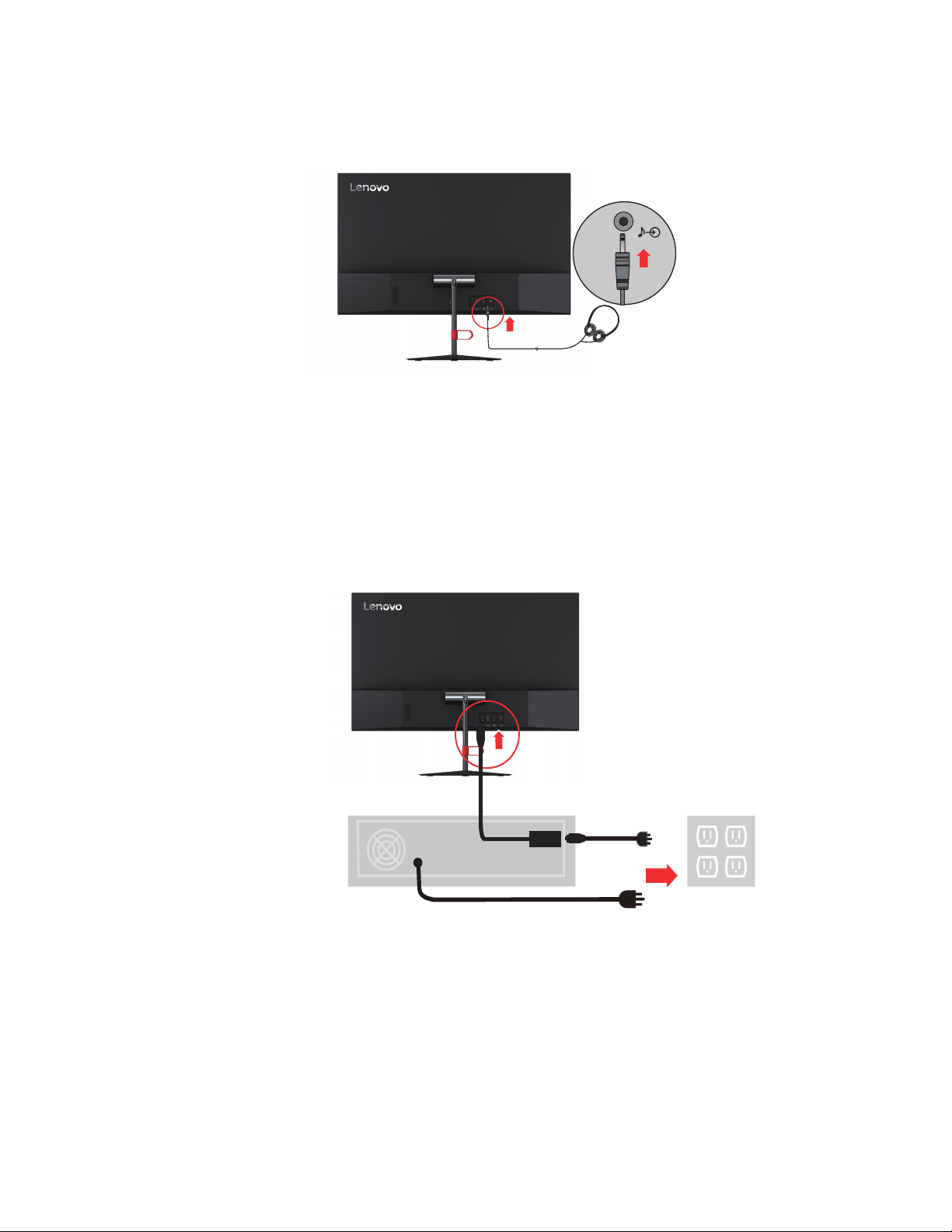
4. Conecte sus audífonos en el enchufe de salida de audífonos en el monitor.
Nota: Tenga en cuenta que un volumen excesivo y/o extremo puede dañar sus capacidades
auditivas.
Audífonos
5. Inserte el adaptador en el monitor, luego enchufe el cable de alimentación del monitor en un
tomacorrientes.
Nota: debe utilizar un cable de alimentación homologado con este equipo. Se tendrán en
cuenta las normativas nacionales de instalación y de equipos. Debe utilizarse un cable
de alimentación homologado no más ligero que el cable exible de cloruro de polivinilo
convencional conforme a la norma IEC 60227 (designación H05VV-F 3G 0,75mm² o
H05VVH2-F2 3G 0,75mm²).
También se puede utilizar un cable exible de goma sintética conforme a la norma IEC 60245
(designación H05RR-F 3G 0,75mm²).
Adaptador
Capítulo 1. 1-5
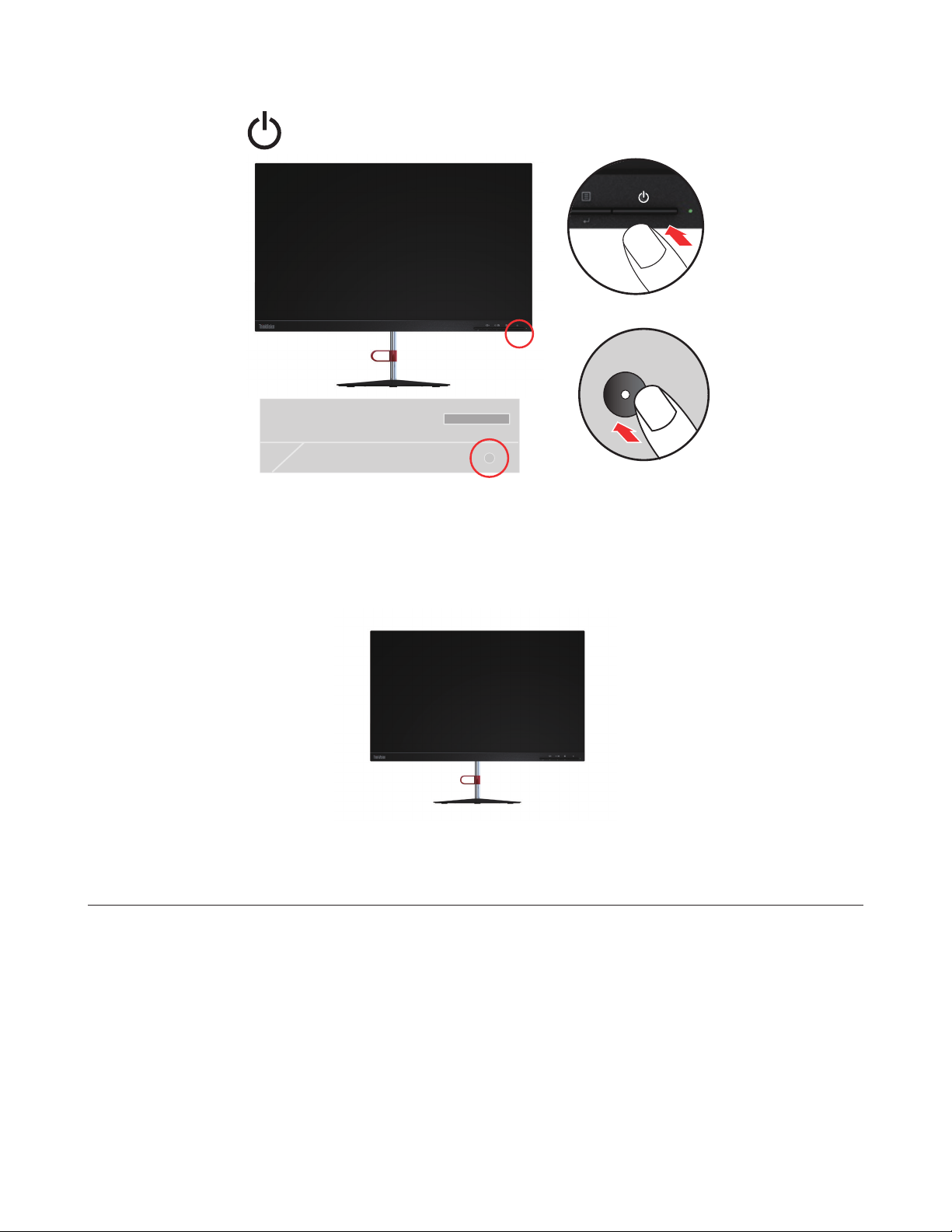
6. Encienda el monitor y su PC.
7. Cuando instale el controlador del monitor, descargue el controlador que corresponda con el
modelo de su monitor desde la página web de Lenovo:
http://support.lenovo.com/docs/X24-20. Consulte la sección “Cómo instalar manualmente el
controlador del monitor” en la página 3-5 para instalar el controlador.
Cómo registrar el producto
Gracias por adquirir este producto Lenovo™. Dedique unos minutos a registrar el producto y a
proporcionarnos la información que ayudará a Lenovo a brindarle un mejor servicio en el futuro.
Sus comentarios nos proporcionan una gran ayuda a la hora de desarrollar productos y servicios
importantes para el usuario y para desarrollar mejores formas de comunicación con Ud. Registre
su opción en el siguiente sitio web: http://www.lenovo.com/register.
Lenovo le enviará información y actualizaciones sobre su producto registrado a menos que indique
en el cuestionario de la página web que no desea recibir más información.
Capítulo 1. 1-6
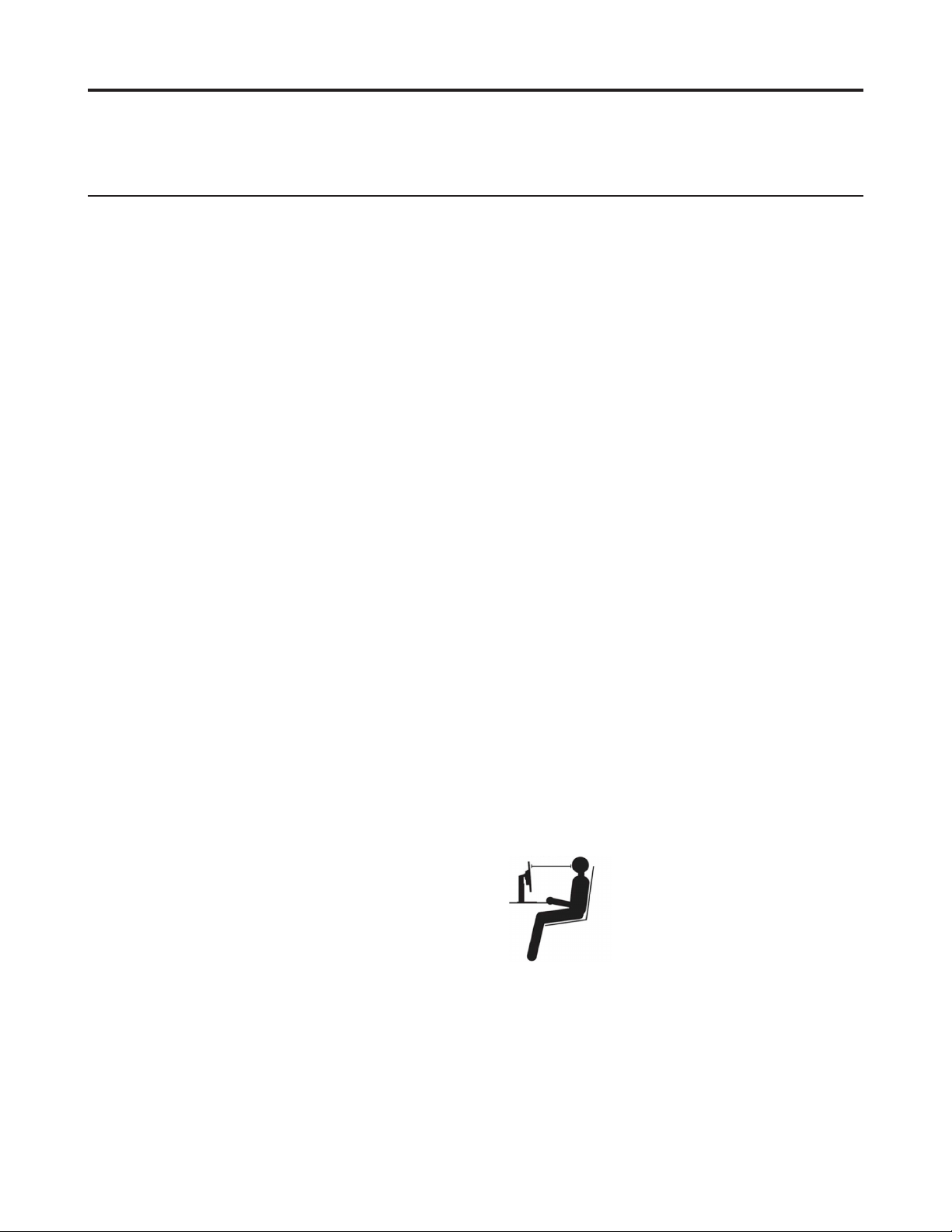
Capítulo 2. Cómo ajustar y utilizar su monitor
En esta sección encontrará información sobre cómo ajustar y utilizar su monitor.
Comodidad y accesibilidad
Una buena práctica de ergonomía es importante para obtener el máximo rendimiento de su equipo
personal y evitar molestias. Organice su lugar de trabajo y el equipo que utilice en función de
sus necesidades individuales y del tipo de trabajo que realice. Además, utilice hábitos de trabajo
saludables para maximizar el rendimiento y comodidad mientras utiliza su PC. Para obtener más
información sobre estos temas, visite el sitio web de la informática saludable:
http://www.lenovo.com/healthycomputing/.
Cómo organizar el área de trabajo
Utilice una supercie de trabajo con la altura apropiada y un área de trabajo despejada que le
permita trabajar con comodidad.
Organice el área de trabajo para que se adapte a su forma de utilizar los materiales y el equipo.
Mantenga el área de trabajo limpia y despejada para los materiales que utilice con frecuencia y
coloque los objetos que más suela utilizar, como por ejemplo el ratón de su PC o el teléfono, de
forma que llegue a ellos con facilidad.
La distribución y la conguración del equipo juegan un papel principal en su postura de trabajo. En
los siguientes temas se describe cómo optimizar la conguración del equipo para lograr y mantener
una buena postura de trabajo.
Cómo posicionar su monitor
Coloque y ajuste el monitor de su PC para conseguir una cómoda visualización teniendo en cuenta
las siguientes consideraciones:
• Distancia de visión:
sea de 1,5 veces la diagonal de la pantalla. Las soluciones para cumplir con esta distancia de
visualización recomendada en el caso de ambientes reducidos, incluyen alejar el escritorio de
la pared o el tabique divisor para permitir más espacio al monitor, utilizar una pantalla plana o
compacta colocándola en la esquina del escritorio, o colocar el teclado en una gaveta regulable
para crear una supercie de trabajo con más profundidad.
• Altura del monitor:
una posición cómoda y neutra (vertical o erguida). Si el monitor no tiene ajustes para la altura,
puede colocar libros u otros objetos resistentes debajo de la base del mismo para conseguir la
altura deseada. Una pauta general es colocar el monitor de tal forma que la parte superior de la
pantalla se encuentre a la altura de los ojos o ligeramente por debajo una vez se haya sentado
cómodamente. No obstante, asegúrese de optimizar la altura del monitor de forma que la
línea entre sus ojos y el centro del monitor se ajuste a sus preferencias visuales para conseguir
una distancia visual y una visión cómodas cuando los músculos de sus ojos se encuentren
relajados.
Se recomienda que la distancia entre los ojos del usuario y el monitor
coloque el monitor de forma que su cabeza y cuello se encuentren en
1,5 veces la diagonal de la pantalla
Capítulo 2. 2-1

• Inclinación:
pantalla y conseguir una postura para la cabeza y el cuello en la que se encuentre más cómodo.
• Posición general:
debidos al exceso de iluminación o a la proximidad de las ventanas.
Aquí se indican algunas sugerencias para obtener una visión cómoda del monitor:
• Utilice la iluminación adecuada para el tipo de trabajo que realice.
• Utilice los controles de brillo y contraste para optimizar la imagen en su pantalla de acuerdo
con sus preferencias visuales.
• Mantenga la pantalla del monitor limpia de forma que pueda concentrarse en el contenido
de ésta.
Cualquier actividad visual concentrada y continua puede producir cansancio en los ojos. Asegúrese
de mirar periódicamente a otro lugar que no sea la pantalla del monitor y céntrese en un objeto
lejano para permitir que los músculos de los ojos se relajen. Si tiene alguna pregunta sobre la fatiga
ocular o la molestia visual, consulte a un oftalmólogo.
ajuste la inclinación del monitor para optimizar la apariencia del contenido de la
coloque el monitor para evitar deslumbramientos y reejos en la pantalla
Sugerencias sobre los hábitos saludables en el trabajo
La siguiente información es un resumen de algunos factores importantes que le ayudarán a estar
cómodo y ser productivo mientras utiliza su PC.
• Labuenaposturacomienzaconlaconguracióndelequipo:
trabajo y la disposición de su PC tienen un gran impacto en la postura que adopte mientras
utiliza el equipo. Asegúrese de optimizar la posición y la orientación de su equipo siguiendo
las sugerencias resaltadas en “Cómo organizar el área de trabajo” en la página 2-1 y así
podrá mantener una postura cómoda y productiva. Asimismo, asegúrese de utilizar las
funciones de ajuste de los componentes de su PC y del mobiliario de ocina de forma que
todo esté dispuesto conforme a sus necesidades actuales y futuras.
• Pequeños cambios de postura pueden ayudarle a evitar molestias:
pase sentado y trabajando con su PC, más importante será tener en cuenta la postura de
trabajo. No mantenga la misma postura durante prolongados períodos de tiempo. Un ligero
cambio de postura le ayudará a evitar posibles molestias. Realice los ajustes que sean
necesarios en el mobiliario de ocina o en el equipo para cambiar de postura.
• Los descansos breves y periódicos ayudan a trabajar de forma saludable:
el trabajo con PC es una actividad estática, es especialmente importante realizar breves
descansos. Cada cierto tiempo levántese de su sitio de trabajo, estírese, camine y beba
un poco de agua o deje de utilizar durante unos minutos su PC. Una breve pausa en el
trabajo proporciona al cuerpo un cambio de postura y ayuda a seguir trabajando cómoda y
productivamente.
la distribución del área de
cuanto mayor tiempo
dado que
Información sobre accesibilidad
Lenovo es una empresa comprometida en proporcionar mayor acceso a la información y a la
tecnología a las personas discapacitadas. Con tecnologías para discapacitados, los usuarios pueden
obtener acceso a la información de la forma más apropiada en función de su discapacidad. Algunas
de estas tecnologías ya están disponibles en su sistema operativo, otras pueden adquirirse mediante
vendedores o puede ingresar a nuestro sitio web:
https://lenovo.ssbbartgroup.com/lenovo/request_vpat.php
Capítulo 2. 2-2

Cómo ajustar la imagen del monitor
Esta sección describe las funciones de control para ajustar la imagen de su monitor.
Cómo usar los controles de acceso directo
Los controles de acceso directo se pueden utilizar cuando no está activo el menú en pantalla (OSD,
On Screen Display).
Ícono Nombre Descripción
1
2
3
4
DDC-CI
Exit (Salir) Salir y volver al nivel anterior
Input Source
(Fuente de entrada )
Decrease/Down
(Disminuir/Bajar )
Brightness (Brillo) Acceso directo al ajuste del Brillo
Low Blue Light
(Luz Azul Baja)
Increase/Up
(Aumentar/subir)
Menu (Menú)
Enter (Intro)
Mantenga presionado este control durante 10 segundos para
habilitar o deshabilitar la función DDC-CI.
Cambia la fuente de entrada de video
Regresa al nivel anterior en el modo OSD
Tecla izquierda
Para disminuir el valor en la barra de ajustes
Oprima sin soltar por 2 segundos para activar o desactivar
la Luz Azul Baja
Tecla derecha
Para aumentar el valor en la barra de ajustes
Para acceder al menú OSD
Pulse para conrmar la selección
Mantenga pulsado durante 10 segundos para bloquear/
desbloquear el menú
Pulse para entrar en el siguiente nivel del menú principal/
submenú o entrar al nivel previo en la barra de ajustes
Capítulo 2. 2-3

Cómo utilizar los controles OSD
Para ajustar la conguración, se pueden ver los controles de usuario desde el menú OSD.
Adjusts overall screen Brightness/Contrast/DCR
Adjusts overall screen Brightness/Contrast/DCR
Exit
OK
Para utilizar los controles:
1. Presione para abrir el menú OSD principal.
2. Utilice o para desplazarse entre los íconos. Seleccione un icono y presione para obtener
acceso a la función seleccionada. Si existe un submenú, puede moverse entre las opciones
utilizando o , luego presione para seleccionar esa función. Utilice o para realizar
cambios y luego presione para guardarlos.
3. Presione para desplazarse hacia atrás por los submenús y salir del menú OSD.
4. Mantenga presionado el botón durante 10 segundos para bloquear el menú OSD. De esta
forma se evitarán ajustes accidentales en dicho menú. Mantenga presionado el botón
durante 10 segundos para desbloquear el menú OSD y poder realizar ajustes en éste.
5. Hablita DDC/CI de forma predeterminada. Utilice el botón Exit (Salir) del OSD. Mantenga
pulsado el botón durante 10 segundos para deshabilitar o habilitar la función DDC/CI.
Aparecerá en la pantalla el mensaje “DDC/CI disable” (deshabilitar DDC/CI).
Notas: Uso de la Luz Azul Baja
1. Presione para abrir el menú OSD principal
2. Utilice o para desplazarse entre los íconos. Seleccione y pulse para acceder a
Image Properties (Propiedades de Imagen).
3. Utilice o para desplazarse entre los íconos. Seleccione Low Blue Light (Luz Azul Baja),
después pulse para seleccionar esa función.
4. Utilice o para desplazarse entre los íconos. Seleccione Apagar y pulse para desactivar
la función.
Capítulo 2. 2-4

Tabla 2-1. Funciones OSD
Ícono OSD en el
menú principal
Brightness (Brillo)/
Contrast (Contraste)/
DCR (Ratio de
Contraste Dinámico)
Image Properties
(Propiedades de la
imagen)
Submenú Descripción Controles y ajustes
Brightness (Brillo) Ajusta el brillo general de la pantalla
Contrast (Contraste) Ajusta la diferencia entre las áreas claras y oscuras
DCR (Ratio de
Contraste Dinámico)
Low Blue Light
(Luz Azul Baja)
Color
Input Signal
(Señal de entrada)
Scaling (Escala)
Over Drive
(Sobrecarga)
Habilite la relación de contraste dinámico.
Seleccione para activar o desactivar la Luz Azul Baja
Ajusta la intensidad del rojo, verde y azul.
Modo preestablecido
• Neutral (Neutro)
• Estándar RGB
• Reddish (Rojizo)
• Bluish (Azulado)
Custom (Personalizado)
• Red (Rojo): Permite aumentar o reducir la saturación de
de la imagen.
• Green (Verde): Permite aumentar o reducir la saturación de
de la imagen.
Verde
• Blue (Azul): Permite aumentar o reducir la saturación de
de la imagen.
Este monitor acepta señales de video a través de dos conectores
diferentes. La mayoría de los PC de escritorio usan un conector
HDMI. Seleccione la opción digital en los controles del OSD
cuando utilice el conector DVI.
- Selecciona HDMI
- Selecciona DP
Selecciona el tipo de imagen a escala.
• Original AR (RA original): misma relación de aspecto con señal
de entrada.
• Full Screen (Pantalla completa): expande la imagen a pantalla
completa.
• Tiempo de respuesta mejorado.
• Apagado
• Normal
• Extremo
Rojo
Azul
Todos los puertos
Todos los puertos
de entrada
de entrada
Capítulo 2. 2-5

Tabla 2-1. Funciones OSD
Ícono OSD en el
menú principal
Options (Opciones)
Submenú Descripción Controles y ajustes
Muestra la resolución, la tasa de actualización y los detalles del
Information
(Información)
Language (Idioma)
Menu Position
(Posición del menú)
Factory default
(Conguración de
fábrica)
Accessibility
(Accesibilidad)
producto.
Esta pantalla solo muestra información y no permite realizar
Nota:
ningún cambio en los ajustes.
Permite cambiar los idiomas del menú.
El idioma seleccionado solo afectará al idioma del menú
Nota:
OSD. No afecta a ningún software que se ejecute en su PC.
Ajusta la ubicación del menú.
Default (Predeterminado)
La posición del menú volverá a los ajustes predeterminados.
Custom (Personalizado)
• Horizontal: cambia la posición horizontal del menú OSD.
• Vertical: cambia la posición vertical del menú OSD.
Restablece la conguración predeterminada de fábrica.
• Cancel (Cancelar)
• Reset (Restablecer)
Cambia la conguración de la frecuencia de repetición de los
botones y el valor de tiempo de espera del menú.
Frecuencia de repetición de botón:
• Off (Apagado)
• Default (Predeterminado)
• Slow (Lento)
Todos los puertos
de entrada
DP select
(Selección DP)
Menu time out (Tiempo de espera del menú): Establece la
duración de tiempo que el menú OSD permanecerá activo cuando
no se utilice.
Selección de versión de puerto de visualización
• DP1.1
• DP1.2
Sólo puerto de
visualización
Capítulo 2. 2-6

Cómo seleccionar un modo de visualización compatible
El modo de visualización que utiliza el monitor está controlado por su PC. Por lo tanto, consulte la
documentación de su computadora para cambiar el modo de visualización.
El tamaño, la posición y la forma de la imagen pueden cambiar cuando lo hace el modo de
visualización. Este comportamiento es normal y la imagen se puede reajustar utilizando los
controles de imagen y de conguración de imagen automáticos.
A diferencia de los monitores CRT, que requieren una alta frecuencia de actualización para
minimizar el parpadeo, la tecnología LCD o de panel plano está exenta de parpadeos de forma
inherente.
Si el sistema se ha utilizado previamente con un monitor CRT y está congurado
Nota:
actualmente en un modo de visualización que quede fuera del rango de este monitor, puede que
tenga que volver a conectar el monitor CRT temporalmente hasta que haya congurado de nuevo
el sistema. La opción preferida es 1920 x 1080 a 60 Hz, que es el modo de visualización de
resolución nativa.
Los modos de visualización que guran a continuación vienen optimizados de fábrica.
Tabla 2-2. Modos de visualización establecidos de fábrica
Resolución Frecuencia de actualización
720 x 400 70 Hz
640 x 480 60 Hz, 72 Hz, 75 Hz
800 x 600 56 Hz, 60 Hz, 72 Hz, 75 Hz
1024 x 768 60 Hz, 70 Hz, 75 Hz
1152 x 864 75 Hz
1280 x 1024 60 Hz, 70 Hz, 75 Hz
1366 x 768 60 Hz
1440 x 900 60 Hz
1600 x 900 60 Hz
1680 x 1050 60 Hz
1920 x 1080 60 Hz
480p 60 Hz
576p 50 Hz
720p 50 Hz, 60 Hz
1080p 50 Hz, 60 Hz
Capítulo 2. 2-7

Administración de energía
La administración de energía se activa cuando su PC reconoce que no se está utilizando el ratón ni
el teclado durante un período de tiempo denido por el usuario. Existen diversos estados, estos se
describen en la siguiente tabla.
Para obtener un rendimiento óptimo, apague el monitor cuando termine de trabajar o siempre que
piense que no lo va a utilizar durante un período de tiempo prolongado durante el día.
Tabla 2-3. Indicador de encendido
Estado
Activada Verde Normal
En espera/
Suspender
Apagado Apagado En blanco
Indicador de
encendido
Ámbar En blanco
Pantalla
Operación de
restablecimiento
Presione una tecla o
mueva el ratón.
La imagen puede
tardar en aparecer unos
instantes.
el modo de espera
Nota:
también se activa si el
monitor no recibe señal
de imagen.
Presione el botón de
encendido
La imagen puede tardar en
aparecer unos instantes.
En cumplimiento
con
ENERGY STAR
ENERGY STAR
Capítulo 2. 2-8

Mantenimiento del monitor
Asegúrese de apagar la alimentación antes de realizar tareas de mantenimiento en el monitor.
No debe realizar las siguientes acciones:
• Aplicar agua ni líquido directamente al monitor.
• Utilizar disolventes o sustancias abrasivas.
• Utilizar materiales de limpieza inamables para limpiar el monitor ni ningún otro equipo
eléctrico.
• Tocar el área de la pantalla del monitor con objetos alados o abrasivos. Este tipo de contacto
puede provocar daños irreparables en la pantalla.
• Utilizar ningún limpiador que contenga soluciones antiestáticas o aditivos similares. Si lo
hace, puede dañar la capa protectora del área de la pantalla.
Debe:
• Humedecer ligeramente un paño suave con agua y utilizarlo para limpiar las tapas y la
pantalla.
• Quitar las marcas de grasa o de los dedos con un paño húmedo y un poco de detergente no
abrasivo.
Cómo separar la base y el pie del monitor
Paso 1: Coloque el monitor sobre una mesa plana con la parte posterior hacia arriba.
Paso 2: Ajuste el tornillo del soporte en sentido contrario al de las manecillas del reloj
Paso 3: Eleve la cubierta de bisagra y remuévala.
Capítulo 2. 2-9

Capítulo 3. Información de referencia
Esta sección contiene especificaciones del monitor, instrucciones para instalar manualmente el
controlador del monitor e información sobre solución de problemas y servicio técnico.
Especicacionesdelmonitor
Tabla 3-1. Especicaciones del monitor para el modelo X24-20
Profundidad
Dimensiones
Soporte Inclinación Rango: -5 °~30 °
Imagen
Altura
Anchura
Tamaño de imagen visible
Altura máxima
Ancho máximo
Medida del píxel
Modelo
Clasicación
Adaptador AC/DC
220,00 mm (8,66 pulgadas)
433,5 mm (17,06 pulgadas)
537,4 mm (21,2 pulgadas)
605 mm (23,8 pulgadas)
526,85 mm (20,74 pulgadas)
296,35 mm (11,67 pulgadas)
0,2058 mm x 0,2058 mm (0,0081 pulgadas)
Lite-On, PA-1450-18LA
DELTA, ADP-45TD B
Entrada:
Lite-On: 100-240V~, 50-60Hz, 1,3A
DELTA: 100-240Vca, 50-60Hz, 1,2A
Salida:
Lite-On: 20Vcc, 2,25A
DELTA: 20Vcc, 2,25A
Consumo eléctrico
las cifras de consumo
Nota:
eléctrico se reeren al
monitor y a la fuente de
alimentación combinados.
Operación normal
En espera/Suspender
Apagado
<27,6 W
<0,5 W (Analógico), <0,5 W(Digital)
<0,5W a 100Vca y 240Vca
Capítulo 3. 3-1

Tabla 3-1. Especicaciones del monitor para el modelo X24-20
Comunicaciones VESA DDC CI
HDMI
Puerto de visualización
Modos de visualización
admitidos
Interfaz
Señal de entrada
Direccionalidad horizontal
Direccionalidad vertical
Frecuencia de reloj
Interfaz
Señal de entrada
Direccionalidad horizontal
Direccionalidad vertical
Frecuencia de reloj
Frecuencia horizontal
Frecuencia vertical
HDMI
TMDS, 100 ohm 0,7V
1920 píxeles (máx.)
1080 líneas (máx.)
170 MHz
Puerto de visualización
TMDS, 100 ohm 0,7V
1920 píxeles (máx.)
1080 líneas (máx.)
170 MHz
15 kHz - 83 kHz
50 Hz - 75 Hz
Temperatura
Humedad
Resolución nativa 1920 x 1080 a 60 Hz
Funcionamiento
Almacenamiento
Transporte
Funcionamiento
Almacenamiento
Transporte
0° a 40°C (32° a 104°F)
-20° a 60°C (-4° a 140°F)
-20° a 60°C (-4° a 140°F)
10% a 80% sin condensación
5% a 95% sin condensación
5% a 95% sin condensación
Capítulo 3. 3-2

Solución de problemas
Si existe algún problema al congurar o utilizar el monitor, podría solucionarlo Ud. mismo.
Antes de llamar a su proveedor o a Lenovo, intente llevar a cabo las acciones propuestas según el
problema que se le presente.
Tabla 3-2. Solución de problemas
Problema Causa posible Acción propuesta Referencia
Las palabras “Out
of Range (fuera de
rango)” aparecen
en la pantalla y
el indicador de
encendido parpadea
en color verde.
La calidad de
la imagen es
inaceptable.
El indicador de
encendido no está
iluminado y no hay
imagen.
La pantalla está
en blanco y el
indicador de
encendido está en
ámbar.
El sistema está
establecido en un modo
de visualización que no
admite el monitor.
El cable de señal
de video no está
completamente
conectado al monitor o
al sistema.
La conguración
del color puede ser
incorrecta.
No se realizó la función
de conguración
automática de la
imagen.
• El interruptor de
encendido del monitor
está en la posición de
apagado.
• El cable de
alimentación está
suelto o desconectado.
• El tomacorriente no
tiene electricidad.
El monitor se encuentra
en el modo de espera o
suspensión.
Si está reemplazando un
monitor antiguo, vuelva a
conectarlo y ajuste el modo
de visualización para que se
encuentre dentro del rango
especicado para el nuevo
monitor.
Si utiliza un sistema Windows,
reinicie el sistema en el
modo a prueba de fallos y,
a continuación, seleccione
un modo de visualización
compatible para su PC.
Si estas opciones no funcionan,
póngase en contacto con el
centro de servicio técnico.
Asegúrese de que el cable
de señal está perfectamente
enchufado al sistema y al
monitor.
Seleccione otra conguración
de color en el menú OSD.
Lleve a cabo la conguración
automática de la imagen.
• Asegúrese de que el cable
de alimentación esté
correctamente conectado.
• Asegúrese de que el
tomacorriente tenga
electricidad.
• Encienda el monitor.
• Intente utilizar otro cable de
alimentación.
• Intente utilizar otro
tomacorriente eléctrico.
• Presione cualquier tecla del
teclado o mueva el ratón para
restaurar el funcionamiento.
• Compruebe la conguración
de las opciones de energía de
su PC.
“Cómo seleccionar
un modo de
visualización
compatible” en la
página 2-7
“Cómo conectar y
encender el monitor”
en la página 1-3
“Cómo ajustar la
imagen del monitor”
en la página 2-3
“Cómo ajustar la
imagen del monitor”
en la página 2-3
“Cómo conectar y
encender el monitor”
en la página 1-3
“Administración de
energía” en la página
2-8
Capítulo 3. 3-3

Tabla 3-2. Solución de problemas
Problema Causa posible Acción propuesta Referencia
El indicador de
encendido está en
ámbar pero no hay
imagen.
Uno o varios píxeles
aparecen sin color.
• Líneas de texto o
imagen borrosas.
• Líneas horizontales
o verticales en la
imagen.
El cable de señal de
video está suelto o
desconectado del
sistema o el monitor.
El brillo y el contraste
del monitor están
establecidos en sus
valores mínimos.
Se trata de una
característica de la
tecnología LCD y no
de un defecto del panel
LCD.
• No se ha optimizado
la conguración de la
imagen en el sistema.
• No se ha optimizado
la conguración de
las propiedades de la
pantalla.
Asegúrese de que el cable
de video está conectado
correctamente al sistema.
Ajuste el brillo y el contraste
en el menú OSD.
Si el número de píxeles sin
color es superior a cinco,
póngase en contacto con el
centro de servicio técnico.
Ajuste la conguración de
resolución del sistema para
que coincida con la resolución
nativa de este monitor: 1920
x 1080 a 60 Hz.
Lleve a cabo la conguración
automática de la imagen. Si
la conguración automática
de la imagen no resuelve
el problema, realice la
conguración manual.
Cuando trabaje con la
resolución nativa, puede
encontrar mejoras adicionales
ajustando el valor de los
puntos por pulgadas (PPP)
del sistema.
“Cómo conectar y
encender el monitor”
en la página 1-3
“Cómo ajustar la
imagen del monitor”
en la página 2-3
“Apéndice
A. Servicio y
asistencia” en la
página A-1
“Cómo ajustar la
imagen del monitor”
en la página 2-3
“Cómo seleccionar
un modo de
visualización
compatible” en la
página 2-7
Consulte la sección
opciones avanzadas
de las propiedades
de visualización del
sistema.
Cómocongurarlaimagendeformamanual
Si la conguración automática de la imagen no establece la imagen que preere, congure la
imagen manualmente.
Nota: Deje el monitor encendido durante unos 15 minutos para que se caliente.
1. Presione para abrir el menú OSD.
2. Utilice o para seleccionar y presione para acceder.
3. Utilice o para seleccionar el modo manual y presione para acceder.
4. Utilice o para seleccionar el ajuste Clock (Reloj) y Phase (Fase).
5. Cuando la imagen no tenga alteraciones presione Enter (Intro) para guardar los ajustes del
Clock (Reloj) y la Phase (Fase).
• Clock (Reloj), pixel frequency (frecuencia de píxel) ajusta el número de píxeles
explorados por barrido horizontal. Si la frecuencia no es correcta, la pantalla mostrará
bandas verticales y el ancho de la imagen no será el correcto.
• Phase (Fase): ajusta la fase de la señal del reloj de píxeles. Si el ajuste de fase es
incorrecto, la imagen presentará alteraciones horizontales en la iluminación de la imagen.
6. Presione para salir del menú OSD.
Capítulo 3. 3-4

Cómo instalar manualmente el controlador del monitor
A continuación se describen los pasos para instalar manualmente el controlador del monitor en
Microsoft Windows 7, Microsoft Windows 10.
Cómo instalar el controlador del monitor en Windows 7
Para utilizar la función Plug and Play de Microsoft Windows 7, realice el siguiente procedimiento:
1. Apague su PC y todos los dispositivos conectados.
2. Asegúrese de que el monitor está correctamente conectado.
3. Apague el monitor y, a continuación, la unidad del sistema. Deje que el equipo inicie sistema
operativo Windows 7.
4. En el sitio web de Lenovo http://support.lenovo.com/docs/X24-20, encuentre el controlador
del monitor correspondiente y descárguelo en su PC a la cual está conectado este monitor (como
su PC de escritorio).
5. Abra la ventana
Start (Inicio), Control Panel (Panel de Control), Hardware and Sound (Hardware y
sonido)
6. Haga clic en la pestaña
7. Haga clic en el ícono
8. Haga clic en la pestaña
9. Haga clic en el botón
10. Haga clic en la pestaña
11. Haga clic en
thecomputertondthedriverprogram(Buscarsoftwaredecontroladorenelequipo)
12. Seleccione
lista de controladores de dispositivo en el equipo)
13. Haga clic en el botón
siga la siguiente ruta:
X:\Controladores para monitor\Windows 7
(donde X indica “la carpeta en la que se encuentra el controlador descargado” (por ejemplo:
escritorio)).
14. Seleccione el archivo “
botón OK.
15. En la nueva ventana, seleccione
16. Una vez que la instalación haya nalizado, elimine todos los archivos que descargó y cierre
todas las ventanas.
17. Reinicie el sistema. El sistema seleccionará automáticamente la frecuencia máxima de
actualización y los perles de coincidencia de colores correspondientes.
Nota:
más rápida no mejora la calidad de visualización. Lenovo recomienda usar 1920 x 1080 con una
frecuencia de refresco de 60 Hz.
. Luego haga clic en el ícono
en monitores LCD, a diferencia de las pantallas CRT, una frecuencia de actualización
Display Properties (Propiedades de pantalla)
Display (Pantalla)
Changethedisplaysettings(Cambiarconguracióndepantalla)
AdvancedSettings(Conguraciónavanzada)
Monitor
Properties (Propiedades)
Driver (Controlador)
Update Driver (Actualizar controlador)
Pick from the list of device driver program on the computer (Elegir en una
Hard Disk (Disco duro)
X24-20.inf
.
.
.
. Al hacer clic en el botón
” y haga clic en el botón
X24-20
y haga clic en
.
y, a continuación, haga clic en
.
Open (Abrir).
Next (Siguiente)
haciendo clic en los íconos
.
Browse
Browse (Examinar)
Haga clic en el
.
.
.
,
Capítulo 3. 3-5

Cómo instalar el controlador del monitor en Windows 10
Para utilizar la función Plug and Play de Microsoft Windows 10, realice el siguiente procedimiento:
1. Apague su PC y todos los dispositivos conectados.
2. Asegúrese de que el monitor está correctamente conectado.
3. Apague el monitor y, a continuación, la unidad del sistema. Deje que el equipo inicie sistema
operativo Windows 10.
4. En el sitio web de Lenovo http://support.lenovo.com/docs/X24-20, encuentre el controlador
del monitor correspondiente y descárguelo en su PC a la cual está conectado este monitor (como
su PC de escritorio).
5. En el escritorio, mueva el ratón a la esquina inferior derecha de la pantalla, seleccione
(Conguración)
ícono
Hardware and Sound (Hardware y sonido)
6. Haga clic en la pestaña
7. Haga clic en el ícono
8. Haga clic en la pestaña
9. Haga clic en el botón
10. Haga clic en la pestaña
11. Haga clic en
thecomputertondthedriverprogram(Buscarsoftwaredecontroladorenelequipo)
12. Seleccione
lista de controladores de dispositivo en el equipo)
13. Haga clic en el botón
navegue por el directorio donde ubicó los controladores descargados.
14. Seleccione el archivo “
botón OK.
15. En la nueva ventana, seleccione
16. Una vez que la instalación haya nalizado, elimine todos los archivos que descargó y cierre
todas las ventanas.
17. Reinicie el sistema. El sistema seleccionará automáticamente la frecuencia máxima de refresco
y navegará al siguiente directorio que corresponde a Perles de Coincidencia de Colores.
en monitores LCD, a diferencia de las pantallas CRT, una frecuencia de actualización
Nota:
más rápida no mejora la calidad de visualización. Lenovo recomienda usar 1920 x 1080 con una
frecuencia de refresco de 60 Hz.
, haga doble clic en
Changethedisplaysettings(Cambiarconguracióndepantalla)
AdvancedSettings(Conguraciónavanzada)
Monitor
Properties (Propiedades)
Driver (Controlador)
Update Driver (Actualizar controlador)
Pick from the list of device driver program on the computer (Elegir en una
Hard Disk (Disco duro)
X24-20.inf
Control Panel (Panel de control)
, y luego haga clic en
.
.
.
y, a continuación, haga clic en
.
. Haga clic en el botón
” y haga clic en el botón
X24-20
y haga clic en
Open (Abrir).
Next (Siguiente)
, luego haga clic en el
Display (Pantalla)
.
Browse (Examinar)
Haga clic en el
.
Setting
.
.
Browse
.
y
Cómo obtener más ayuda
Si sigue sin poder resolver el problema, póngase en contacto con el centro de servicio técnico de
Lenovo. Para obtener más información sobre cómo contactar al centro de servicio técnico, consulte
“Apéndice A. Servicio y asistencia” en la página A-1
Capítulo 3. 3-6

Información de asistencia técnica
Responsabilidades del cliente
La garantía no se aplica a un producto dañado por accidente, mal uso, abuso, instalación
inadecuada, utilización contraria a las especicaciones e instrucciones del producto, desastre
natural o personal, alteraciones, reparaciones o modicaciones no autorizadas.
A continuación se muestran algunos ejemplos de mal uso o abuso no cubiertos por la garantía:
• Imágenes quemadas en las pantallas de un monitor CRT. La imagen quemada se puede evitar
utilizando un protector de pantalla en movimiento o la función de administración de energía.
• Daño físico provocado a cubiertas, carcasas, base y cables.
• Rayas o perforaciones en las pantallas de los monitores.
Componentes de servicio
Los siguientes componentes son utilizados por el servicio técnico de Lenovo o por proveedores
autorizados de Lenovo para cumplir la garantía del cliente. Los componentes se utilizan
únicamente para servicio técnico. La siguiente tabla muestra información para el modelo X24-20.
Tabla 3-3. Lista de componentes de servicio técnico
NÚMERO DE SERIE DE LA
UNIDAD REEMPLAZABLE
DE CAMPO (FRU, Field
Replaceable Unit)
01YY032
01YY033 X24-20 Cable DP - DP 61BD Negro cuervo
01YY034 X24-20 - Cable HDMI 61BD Negro cuervo
01YY035
54Y8998
Descripción
X24-20 - Monitor FRU
de 23,8" (HDMI)
X24-20 - Soporte y base
FRU
X24-20 Adaptador de
voltaje 45W
Modelo de tipo de
máquina (MTM,
Machine Type Model)
61BD Negro cuervo
61BD Negro cuervo
61BD Negro cuervo
COLOR
Capítulo 3. 3-7

Apéndice A. Servicio y asistencia
La siguiente información describe el servicio de asistencia técnica disponible para su producto
durante el periodo de garantía o a lo largo de la vida del mismo. Consulte la declaración de
garantía limitada de Lenovo si desea conocer con detalle las cláusulas de la garantía de Lenovo.
Cómo registrar el producto
Regístrese para poder recibir servicios para su producto y actualizaciones de asistencia, así como
accesorios y contenidos informáticos gratuitos y con descuento. Consulte:
http://www.lenovo.com/register
Asistencia técnica en línea
El servicio técnico en línea está disponible durante la vida útil de un producto en:
http://www.lenovo.com/support
Durante el periodo de garantía, podrá optar también por la sustitución del producto y el reemplazo
de piezas defectuosas. Además, si su opción se encuentra instalada en un equipo Lenovo, puede
que tenga derecho a recibir asistencia in situ. Un representante de asistencia técnica de Lenovo
podrá ayudarle a determinar la mejor alternativa.
Asistencia técnica telefónica
La asistencia para la instalación y conguración del equipo a través del centro de atención al
cliente estará disponible durante 90 días a partir de la entrada en vigor de la opción elegida. Una
vez nalizado dicho periodo, el servicio de asistencia quedará cancelado o disponible como
servicio de pago, a decisión de Lenovo. También existen servicios de asistencia adicionales
disponibles como servicios de pago.
Antes de ponerse en contacto con un representante del servicio de asistencia técnica de Lenovo,
prepare la siguiente información: nombre y número de la opción, prueba de compra, fabricante
del equipo, modelo, número de serie y manual, texto exacto del mensaje de error (si aparece),
descripción del problema y conguración de hardware y software de su sistema.
Es posible que su representante de asistencia técnica le pida que reproduzca el problema en su
equipo durante la llamada.
Los números de teléfono que guran en este documento se encuentran sujetos a cambios sin aviso
previo. Si desea consultar la lista más actualizada de números de teléfono del servicio de asistencia
de Lenovo, puede hacerlo a través de la dirección: http://www.lenovo.com/support/phone
País o región Número de teléfono
Argentina
Australia
Austria
0800-666-0011
(Español, inglés)
1-800-041-267
(Inglés)
0810-100-654 (Para tarifa local)
(Alemán)
Apéndice A. A-1

País o región Número de teléfono
Bélgica
Bolivia
Servicio de garantía y asistencia: 02-339-36-11
(Holandés, francés)
0800-10-0189
(Español)
Llamadas realizadas desde la región de São Paulo: 11-3889-8986
Brasil
Llamadas realizadas desde fuera de la región de São Paulo: 0800-701-4815
(Portugués)
Brunéi Darussalam
Canadá
Marque 800-1111
(Inglés)
1-800-565-3344
(Inglés, francés)
Chile 800-361-213 (Español)
China
China
(Región administrativa
especial de Hong Kong)
China
(Región administrativa
especial de Macao)
Colombia
Costa Rica
Croacia
Chipre
Línea de asistencia técnica: 400-100-6000
(Mandarín)
(852) 3516-8977
(Cantonés, inglés, mandarín)
0800-807 / (852) 3071-3559
(Cantonés, inglés, mandarín)
1-800-912-3021
(Español)
0-800-011-1029
(Español)
385-1-3033-120
(Croata)
800-92537
(Griego)
República Checa
Dinamarca
República Dominicana
Ecuador
Egipto
El Salvador
Estonia
Finlandia
800-353-637
(Checo)
Servicio de garantía y asistencia: 7010-5150
(Danés)
1-866-434-2080
(Español)
1-800-426911-OPCIÓN 4
(Español)
Principal: 0800-0000-850
Secundaria: 0800-0000-744
(Árabe, inglés)
800-6264
(Español)
372-66-0-800
(Estonio, ruso, inglés)
Servicio de garantía y asistencia: +358-800-1-4260
(Finlandés)
Apéndice A. A-2

País o región Número de teléfono
Francia
Alemania
Grecia
Guatemala
Honduras
Hungría
India
Indonesia
Irlanda
Israel
Servicio de garantía y asistencia: 0810-631-213 (hardware)
(Francés)
Servicio de garantía y asistencia: 0800-500-4618 (llamada gratuita)
(Alemán)
Socio comercial de Lenovo
(Griego)
Marque 999-9190, espere a ser atendido por el operador y solicite que le
transeran con el 877-404-9661 (Español)
Marque 800-0123
(Español)
+36-13-825-716
(Inglés, húngaro)
Principal: 1800-419-4666 (Tata)
Secundaria: 1800-3000-8465 (Anexo)
Email: commercialts@lenovo.com
(Inglés, Hindi)
1-803-442-425
62 213-002-1090 (Se aplican las tarifas estándares)
(Inglés, bahasa indonesia)
Servicio de garantía y asistencia: 01-881-1444
(Inglés)
Centro de asistencia de Givat Shmuel: +972-3-531-3900
(Hebreo, inglés)
Italia
Japón
Kazajstán
Corea
Letonia
Lituania
Luxemburgo
Malasia
Malta
México
Servicio de garantía y asistencia: +39-800-820094
(Italiano)
0120-000-817
(Japonés, inglés)
77-273-231-427 (Se aplican las tarifas estándares)
(Ruso, inglés)
080-513-0880 (Llamada de cobro revertido)
02-3483-2829 (Llamada de larga distancia)
(Coreano)
371-6707-360
(Letón, ruso, inglés)
370 5278 6602
(Italiano, ruso, inglés )
ThinkServer y ThinkStation: 352-360-385-343
ThinkCentre y ThinkPad: 352-360-385-222
(Francés)
1-800-88-0013
03-7724-8023 (Se aplican las tarifas estándares)
(Inglés)
356-21-445-566
(Inglés, italiano, maltés, árabe )
001-866-434-2080
(Español)
Apéndice A. A-3

País o región Número de teléfono
Holanda
Nueva Zelanda
Nicaragua
Noruega
Panamá
Perú
Filipinas
Polonia
Portugal
Rumania
020-513-3939
(Holandés)
0508-770-506
(Inglés)
001-800-220-2282
(Español)
8152-1550
(Noruego)
Centro de atención al cliente de Lenovo: 001-866-434 (llamada gratuita)
(Español)
0-800-50-866 OPCION 2
(Español)
1-800-8908-6454 (suscriptores de GLOBE)
1-800-1441-0719 (suscriptores de PLDT)
(Tagalo, Inglés)
Computadoras portátiles y tabletas marcadas con el logotipo Think:
48-22-273-9777
ThinkStation y ThinkServer: 48-22-878-6999
(Polaco, Inglés)
808-225-115 (Se aplican las tarifas estándares)
(Portugués)
4-021-224-4015
(Rumano)
+7-499-705-6204
Rusia
+7-495-240-8558 (Se aplican las tarifas estándares)
(Ruso)
1-800-415-5529
Singapur
6818-5315 (Se aplican las tarifas estándares)
(Inglés, mandarín, malayo)
Eslovaquia ThinkStation y ThinkServer: 421-2-4954-5555
Eslovenia
España
Sri Lanka
Suecia
Suiza
Taiwán
386-1-2005-60
(Esloveno)
34-917-147-833
(Español)
9477-7357-123 (Sistemas de información de Sumathi)
(Inglés)
Servicio de garantía y asistencia: 077-117-1040
(Sueco)
Servicio de garantía y asistencia: 0800-55-54-54
(Alemán, francés, italiano)
0800-000-702
(Mandarín)
001-800-4415-734
Tailandia
(+662) 787-3067 (Se aplican las tarifas estándares)
(Tailandés, inglés)
Turquía
444-04-26
(Turco)
Apéndice A. A-4

País o región Número de teléfono
Asistencia estándar en garantía: 03705-500-900
Reino Unido
(tarifa local)
Asistencia estándar en garantía: 08705-500-900
(Inglés)
Estados Unidos
1-800-426-7378
(Inglés)
Uruguay
Venezuela
Vietnam
000-411-005-6649
(Español)
0-800-100-2011
(Español)
120-11072 (Gratuito)
84-8-4458-1042 (Se aplican las tarifas estándares)
(Vietnamita, inglés)
Apéndice A. A-5

Apéndice B. Notas
Lenovo podría no ofrecer en todos los países los productos, servicios o características descritos en
este documento. Consulte con su representante local de Lenovo si desea obtener más información
acerca de los productos y servicios disponibles actualmente en su zona. Las referencias a
productos, programas o servicios Lenovo no limitan ni implican la exclusividad de uso del
producto, programa o servicio Lenovo en cuestión. Es posible que, en su lugar, puedan utilizarse
productos, programas o servicios funcionalmente equivalentes que no infrinjan ningún derecho de
propiedad intelectual de Lenovo.
No obstante, será responsabilidad del usuario evaluar y vericar el funcionamiento de cualquier
otro producto, programa o servicio.
Lenovo podría ser propietario de patentes o solicitudes de patente pendientes relacionadas con
las materias descritas en este documento. La recepción de este documento no le otorga ninguna
licencia sobre dichas patentes. Puede enviar por escrito sus consultas acerca de licencias a la
dirección:
Lenovo (Estados Unidos), Inc.
1009 Think Place - Building One
Morrisville, NC 27560
EE.UU.
A la atención de: Director de licencias de Lenovo
LENOVO PROPORCIONA ESTA PUBLICACIÓN “TAL CUAL”, SIN GARANTÍAS DE
NINGÚN TIPO, TANTO EXPRESAS COMO IMPLÍCITAS, INCLUYENDO PERO NO
LIMITÁNDOSE A LAS GARANTÍAS IMPLÍCITAS O CONDICIONES DE NO INFRACCIÓN,
COMERCIALIZACIÓN O ADECUACIÓN A UN FIN PARTICULAR. Algunas jurisdicciones no
permiten el descargo de garantías implícitas o explícitas en ciertas transacciones, por lo que cabe la
posibilidad de que esta cláusula no sea aplicable en su caso.
Esta información podría incluir imprecisiones técnicas o errores tipográcos. Periódicamente,
se realizan cambios sobre esta información que se incorporan en las nuevas ediciones de la
publicación. Lenovo podría realizar mejoras y/o cambios en los productos y/o programas descritos
en esta publicación en cualquier momento, sin aviso previo.
Los productos descritos en este documento no deben utilizarse como parte de instalaciones o
aplicaciones de auxilio vital, en las que una avería pudiera provocar lesiones a personas o muertes.
La información que contiene este documento no afecta ni altera las especicaciones o garantías
del producto Lenovo. Ninguna de las partes de este documento actuará como licencia explícita o
implícita, o bien como exención legal de los derechos de propiedad intelectual de Lenovo u otras
empresas. La información contenida en este documento ha sido recopilada en entornos especícos
y se presenta a título informativo. El resultado obtenido en otros entornos operativos podría variar.
Lenovo podrá utilizar o distribuir la información proporcionada por usted de la forma que
considere oportuna sin incurrir en ninguna obligación para con usted.
Cualquier referencia realizada en esta publicación a sitios web ajenos a Lenovo se incluye
únicamente por comodidad y no debe considerarse de ningún modo un respaldo a la información
que contienen dichos sitios web. Los materiales que contienen dichos sitios web no forman parte
de los materiales de este producto Lenovo. El usuario deberá utilizar dichos sitios web bajo su
propio riesgo.
Todos los datos de rendimiento aquí indicados fueron determinados en un ambiente controlado. Por
lo tanto, los resultados obtenidos en otros ambientes operativos pueden variar signicativamente.
Algunas medidas podrían haber sido determinadas en sistemas de desarrollo. No se garantiza que
el resultado de dichas medidas sea similar si se realizan en sistemas de carácter general. Además,
es posible que algunas medidas hayan sido estimadas por extrapolación. Los resultados reales
podrían variar. Los usuarios de este documento deberán vericar los datos correspondientes en su
entorno especíco.
Apéndice B. B-1

Información sobre reciclado
Lenovo recomienda a los propietarios de productos de tecnología de la información (TI) que
reciclen de manera responsable sus equipos cuando ya no sean útiles. Lenovo ofrece una variedad
de programas y servicios para ayudar a los propietarios de equipos a reciclar sus productos de TI.
Para obtener información sobre el reciclaje de productos Lenovo, consulte la siguiente página web:
http://www.lenovo.com/lenovo/environment/recycling
Recolección y reciclaje de una computadora o un monitor Lenovo en desuso
Si usted es un empleado de una empresa y necesita deshacerse de una computadora o un monitor
Lenovo que es propiedad de la empresa, debe hacerlo de acuerdo con la ley de promoción de
utilización eciente de los recursos. Las computadoras y los monitores se clasican como desechos
industriales. Éstos deben ser correctamente eliminados por una empresa de eliminación de residuos
industriales certicada por un gobierno local. De acuerdo con la ley de promoción de utilización
eciente de los recursos, Lenovo de Japón proporciona, a través de sus servicios de recolección
y reciclaje, programas para recolectar, reutilizar y reciclar computadoras y monitores en desuso.
Para obtener más detalles visite el sitio web http://www.lenovo.com/recycling/japan. Conforme
a la ley de promoción de utilización eciente de los recursos, el fabricante recolectara y reciclará
las computadoras y monitores utilizados en el hogar, esto comenzó el 1 de octubre de 2003. Este
servicio se ofrece de forma gratuita para computadoras de uso doméstico vendidas después del 1
de octubre, 2003. Para obtener más detalles visite el sitio web
http://www.lenovo.com/recycling/japan.
Cómo eliminar los componentes de computadoras Lenovo
Algunos productos de computadoras Lenovo vendidos en Japón pueden tener componentes que
contienen metales pesados u otras sustancias sensibles para el medio ambiente. Para desechar
correctamente los componentes en desuso, como una placa de circuito impreso o un disco, utilice
los métodos descritos anteriormente para la recolección y reciclaje de una computadora o monitor
en desuso.
La siguiente información es sólo para los estados de la UE:
La marca que aparece a la derecha cumple con la Directiva de Residuos de
Aparatos Eléctricos y Electrónicos 2012/19/EU (WEEE). Esta marca conmina
a NO desechar el equipo como residuo municipal no clasicado y recurrir a los
sistemas de recolección de desechos establecidos por las municipalidades.
Apéndice B. B-2

Marcas registradas
Los siguientes términos son marcas registradas de Lenovo en Estados Unidos, en otros países o en
ambos:
Lenovo
El logotipo de Lenovo
ThinkCenter
ThinkPad
ThinkVision
Microsoft, Windows y Windows NT son marcas comerciales del grupo de empresas Microsoft.
Los demás nombres de empresas, productos o servicios podrían ser marcas comerciales o de
servicio en propiedad de otras empresas.
Cables de alimentación y adaptadores de voltaje
Se debe usar sólo los cables de alimentación y adaptadores de voltaje provistos por el fabricante
del producto.
No debe utilizar el cable de alimentación de corriente alterna provisto en otros dispositivos.
Apéndice B. B-3
